
Taula de continguts:
- Autora John Day [email protected].
- Public 2024-01-30 08:10.
- Última modificació 2025-01-23 14:37.

UN CONTROLADOR DE JOCS PER A QUALSEVOL JOC (QUASI)
Pas 1: INTRODUCCIÓ
En aquest instructiu us mostraré com podeu fer un controlador de joc U. S. B mitjançant un teclat i alguns altres components
Pas 2: MATERIALS NECESSARIS

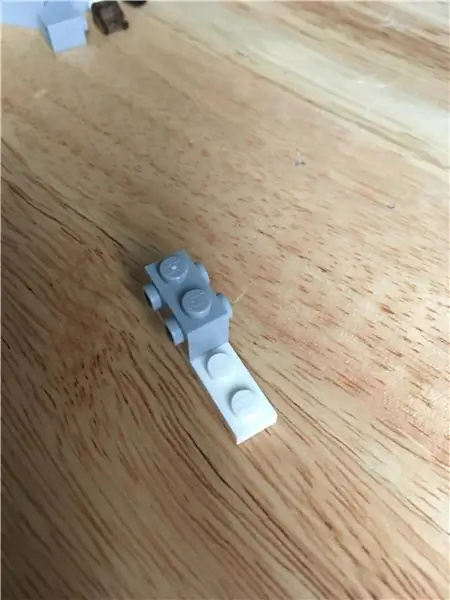
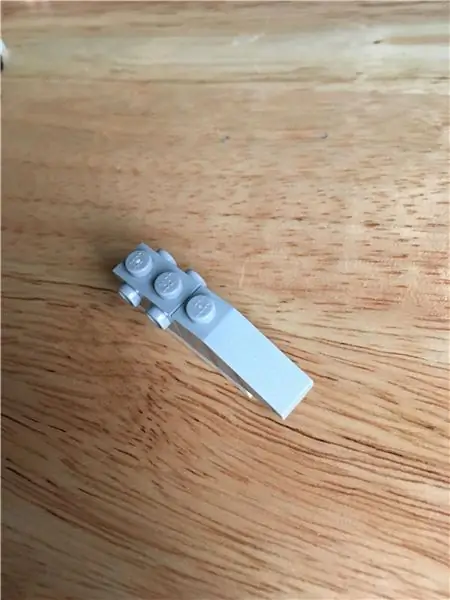
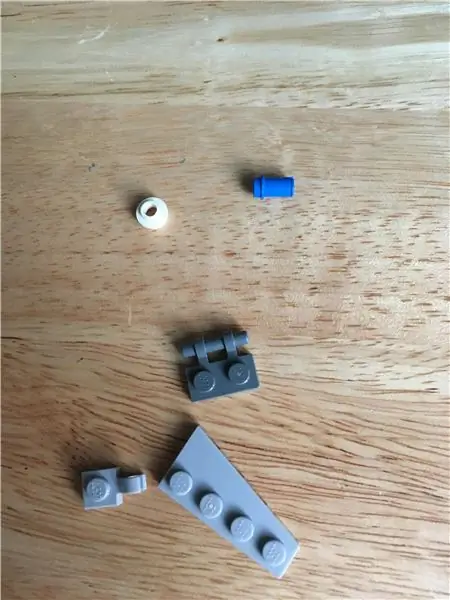
1. Un teclat
2. Una funda (estic fent servir una funda de casset)
3. Commutadors momentanis 10 (+ 2 opcionals)
4. Un endoll i endoll (opcional)
Pas 3: EXTREURE EL PCB DEL TECLAT

El P. C. B és un dels components clau d’aquest projecte. Després de treure els cargols de darrere del teclat, obriu-lo i hi haurà dues seccions. A la part inferior trobareu el P. C. B. Traieu-lo amb cura
Pas 4: ASSIGNAR LES CLAUS

Bàsicament, com funciona un teclat, hi ha dos terminals per a una tecla (alfabet / número / símbol) i quan es connecten mentre es premen les tecles, el microcontrolador que hi ha dins el detecta i l’envia a l’ordinador que després el mostra. Per tant, el que fem és eliminar totes les claus no desitjades i utilitzar només les necessàries (claus que s’utilitzen en el joc).
Com trobar els terminals necessaris.
1. Connecteu el P. C. B a l'ordinador
2. Obriu "Bloc de notes" o "Word"
3. A continuació, agafeu un cable i comenceu a connectar els terminals del P. C. B un per un fins que arribeu
cerqueu la clau necessària que es mostra a la pantalla (a ‘bloc de notes’ o ‘paraula’).
4. Anoteu el número de terminals clau.
Pas 5: CONNECCIÓ DE CABLE AL PCB
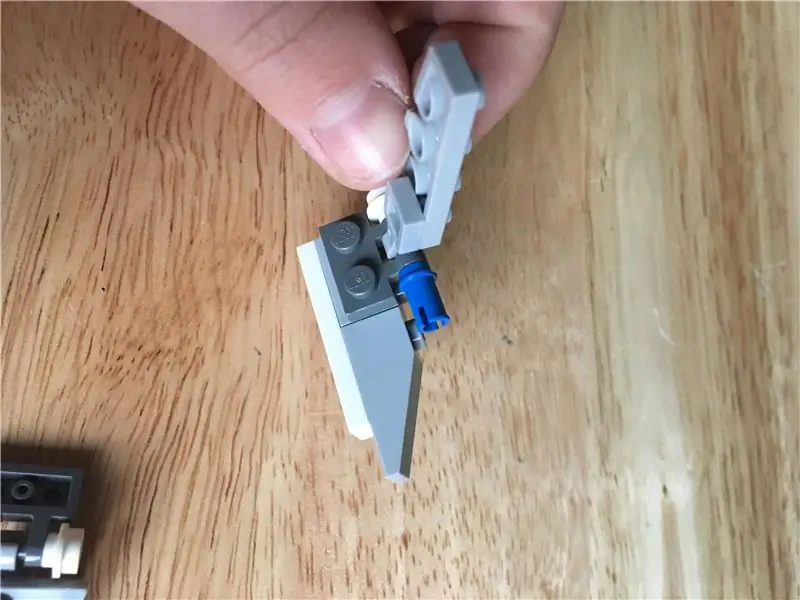

Després de mapear les claus, comenceu a connectar els cables segons les claus requerides. Vaig provar de soldar els cables als terminals, però no vaig poder fer-ho, així que vaig utilitzar una cinta elèctrica per connectar-los. no funcioni, proveu cola calenta o qualsevol altre mètode.
Pas 6: PREPARAR EL CAS


A continuació, agafeu la caixa i feu-hi forats per fixar interruptors momentanis. He connectat 8 interruptors a la part frontal i 2 a la part superior. Vaig fer els forats amb un soldador
Pas 7: CONNECCIÓ DEL FIL DE LA PCB AL COMMUTADOR
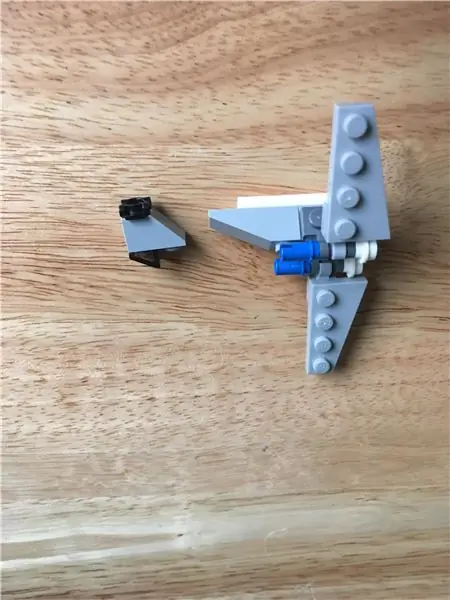
Després de preparar la caixa, connecteu els cables del P. C. B als interruptors momentanis que estan connectats a la caixa.
Pas 8: ACABAT

Bàsicament heu acabat ara. Tanqueu la funda, afegiu-hi algun disseny o decoreu-la. Només he fet servir cinta elèctrica per tapar-la.
Pas 9: OPCIONAL

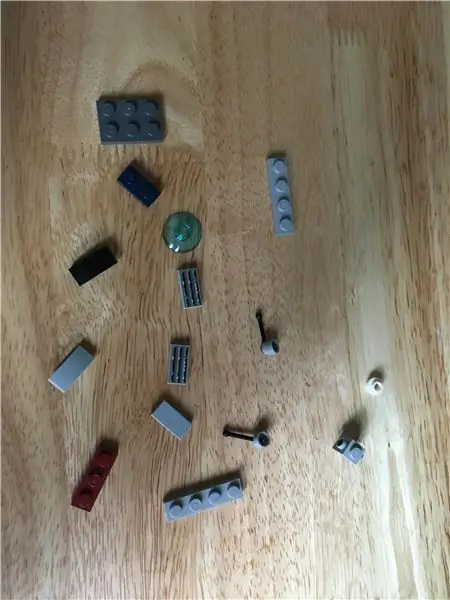

Vaig decidir afegir un pedal perquè el pogués utilitzar en jocs de carreres. Així que vaig afegir dos preses a la part inferior de la caixa i el vaig connectar al P. C. B. Vaig fer els pedals amb dues peces de cartró, un interruptor momentani i un endoll.
Pas 10:
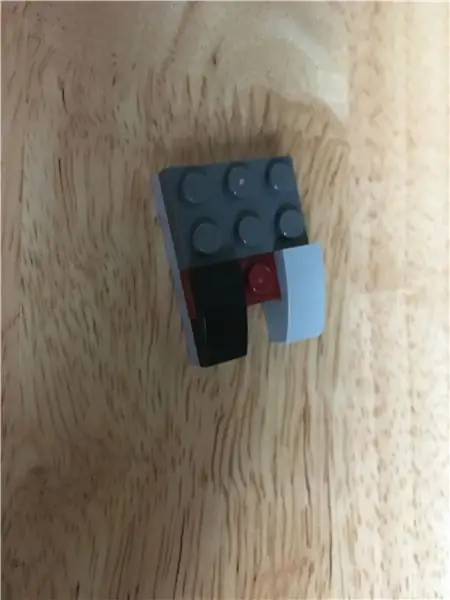
Ja està fet, tens el controlador. GAUDEIX DEL JOC !!!
Recomanat:
Solució del problema del controlador / port sèrie USB del Mac Lilypad: 10 passos (amb imatges)

Solució del problema del controlador / port sèrie USB del Mac Lilypad: a partir de 2016, el vostre Mac té menys de 2 anys? Heu actualitzat recentment el sistema operatiu més recent (Yosemite o alguna cosa més recent)? Ja no funcionen els vostres USB / MP3 Lilypad? El tutorial us mostrarà com he solucionat el meu Lilypad USB. L’error que he trobat estava relacionat
Classificador de targetes per a una màquina de cromos (actualització 10-01-2019): 12 passos (amb imatges)

Classificador de targetes per a una màquina de cromos (Actualització 10-01-2019): Classificador de targetes per a una màquina de cromos El registre de canvis es pot trobar a l’últim pas. Però, en resum, els meus fills i jo hem acumulat una gran quantitat de cromos
Com resoldre el problema d'actualització del controlador SimpleBGC del clon: 4 passos

Com resoldre el problema d'actualització del controlador SimpleBGC del clon: Hola. Recentment, treballava amb el controlador de cardà SimpleBGC per al meu projecte de dron. L’he connectat i ajustat amb èxit. Funcionava perfectament. Després d'això, volia actualitzar el seu microprogramari de la v2.2 a la v2.4. Per tant, després d’actualitzar el cardà
Robot per evitar obstacles Arduino (versió d'actualització): 7 passos (amb imatges)

Robot per evitar obstacles Arduino (versió d'actualització): aquesta publicació es publica per primera vegada en aquest lloc web https://truescience22.blogspot.com/2018/01/arduino-obstacle-avoiding-robotupgrade.html Hola amics, avui he fet una versió d'actualització d'Arduino Robot per evitar obstacles. Això és senzill, però algunes característiques i
Actualització del multímetre de la bateria de ions de Li amb càrrega des del USB: 4 passos (amb imatges)

Actualització del multímetre a la bateria de ions de Li amb càrrega des del USB: Com puc actualitzar un multímetre
